PPT中怎么绘制扇形
来源:网络收集 点击: 时间:2024-08-31【导读】:
在PPT中怎么绘制扇形呢,下面通过PPT2019演示PPT中绘制扇形的具体操作步骤,快来看看吧!品牌型号:戴尔7591系统版本:Windows10软件版本:PPT2019方法/步骤1/7分步阅读 2/7
2/7 3/7
3/7 4/7
4/7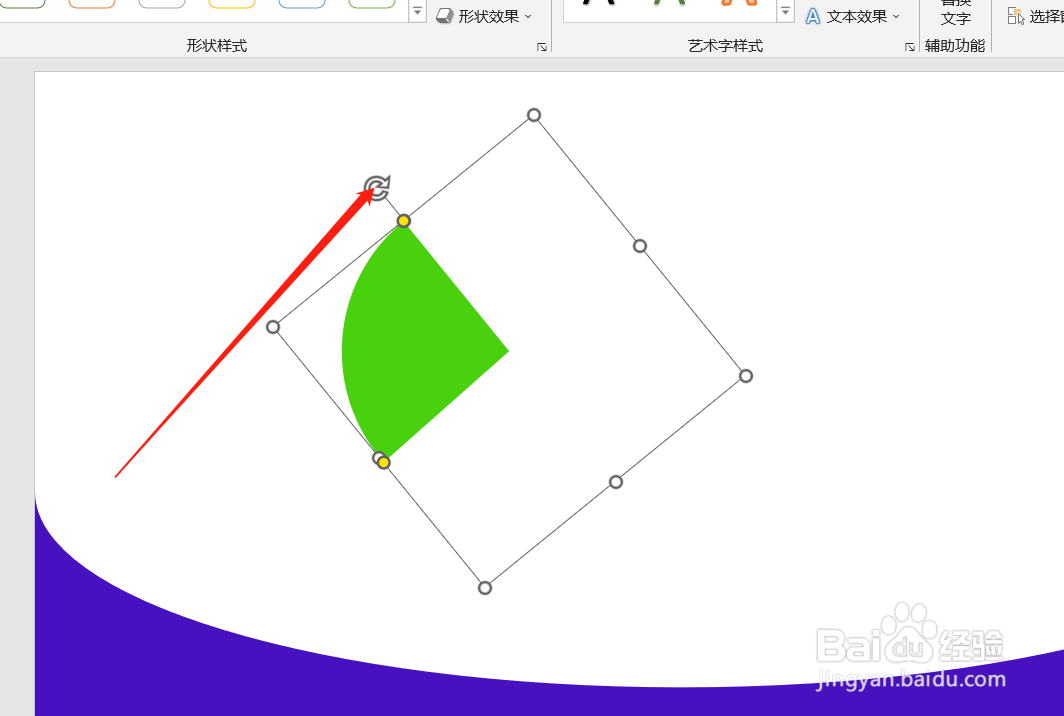 5/7
5/7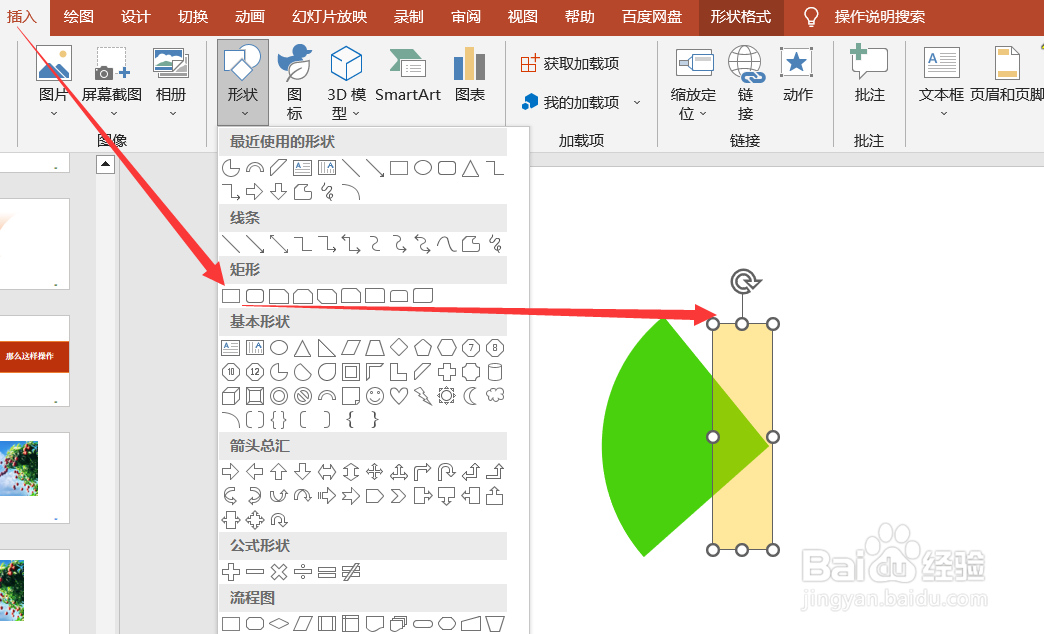 6/7
6/7 7/7
7/7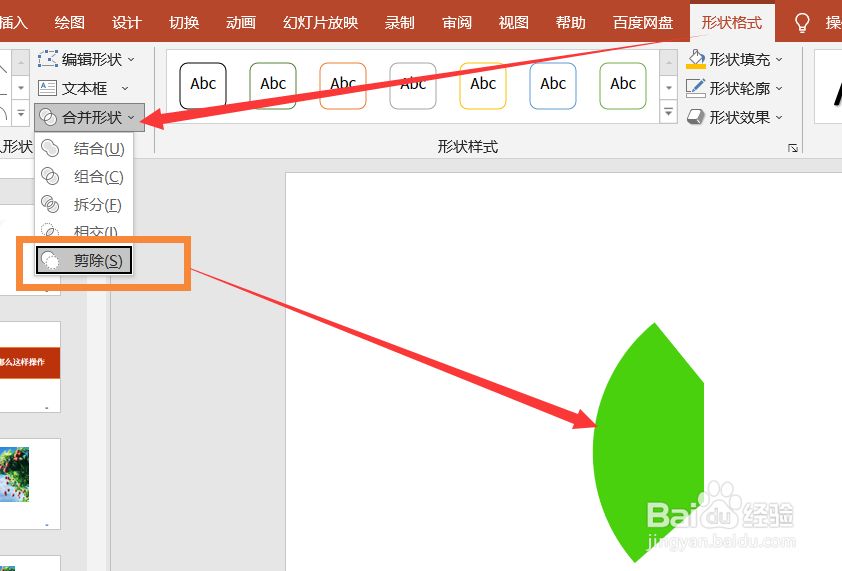 注意事项
注意事项
在PPT中点击插入栏中的形状,选择饼形。
 2/7
2/7接着按shift键画一个饼形。
 3/7
3/7拖动饼形上面的黄色的点进行调整。
 4/7
4/7接着旋转下角度,变成竖的。
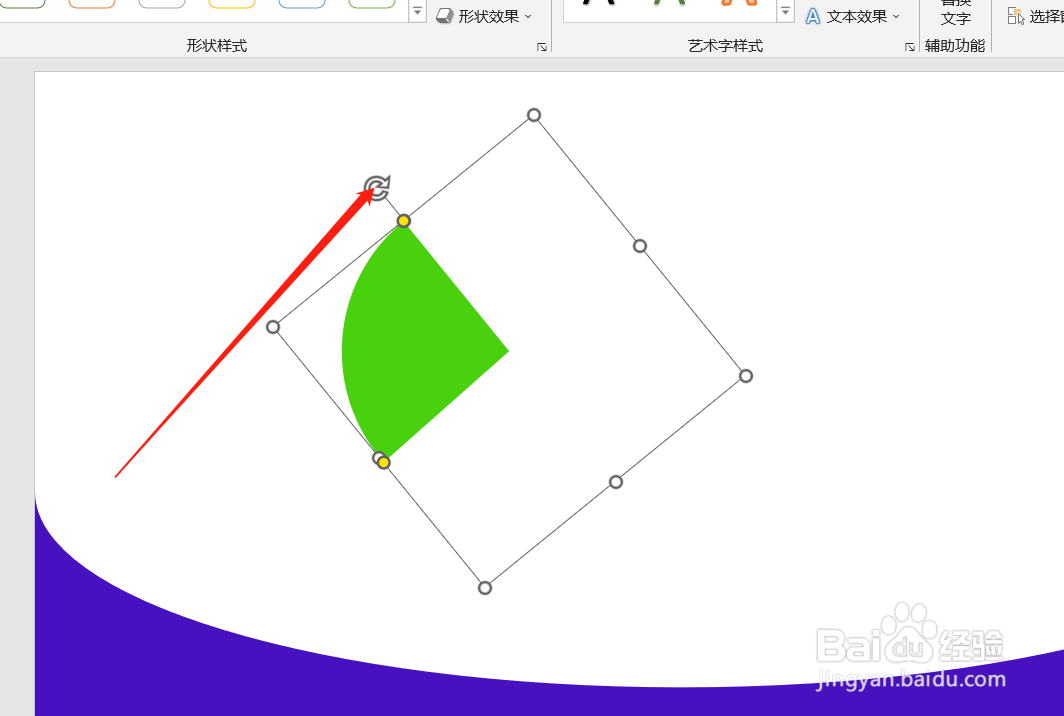 5/7
5/7再插入一个矩形。
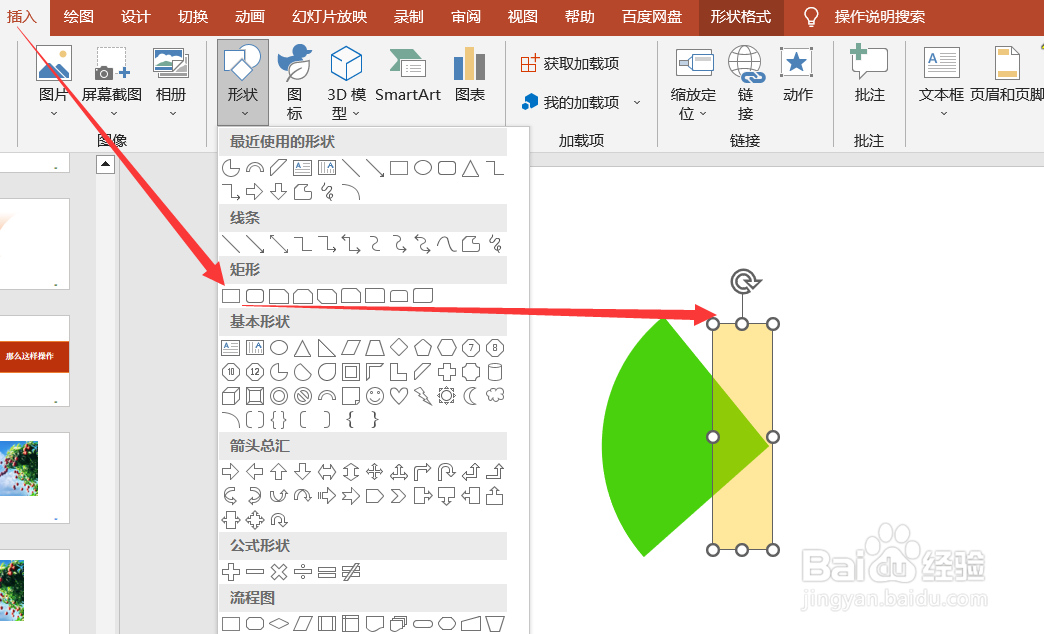 6/7
6/7先选中饼形,按shift键选中矩形。
 7/7
7/7最后在形状格式中点击合并形状下面的“剪除”,即可绘制出扇形了哈。
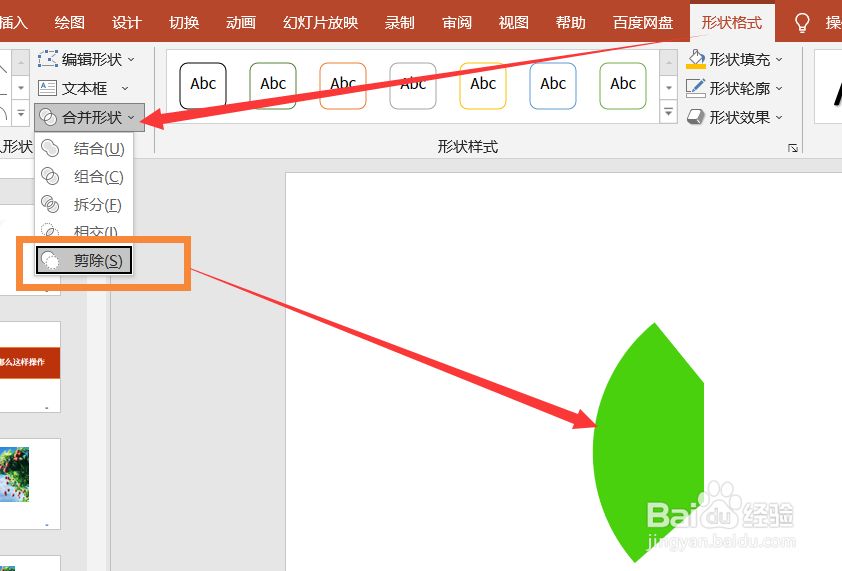 注意事项
注意事项在PPT中绘制扇形涉及到插入形状,再进行形状剪除的操作,快去动手试试吧。
PPT绘制扇形PPT画扇形版权声明:
1、本文系转载,版权归原作者所有,旨在传递信息,不代表看本站的观点和立场。
2、本站仅提供信息发布平台,不承担相关法律责任。
3、若侵犯您的版权或隐私,请联系本站管理员删除。
4、文章链接:http://www.1haoku.cn/art_1175235.html
上一篇:辣炒海茸
下一篇:WPS文档中,系统默认的纸张大小是多少?
 订阅
订阅